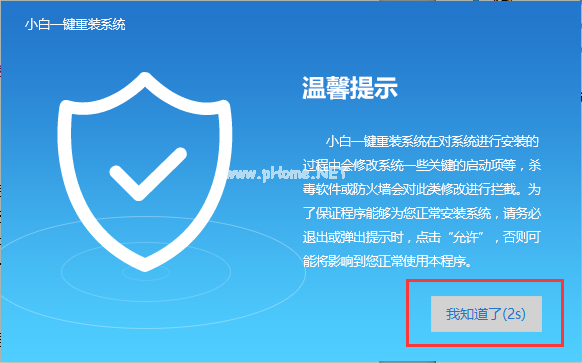小编教你如何用U盘破解电脑开机密码
- 时间:2024年07月29日 07:42:44 来源:魔法猪系统重装大师官网 人气:15563
在现代社会,电脑已经成为人们日常生活中不可或缺的一部分。随着电脑的普及,开机密码的安全性问题也日益凸显。有人可能会告诉你,他们可以仅用一个U盘就删除你的开机密码,进入你的系统。你可能会心生疑窦,微软的安全性能真的有这么差吗?开机密码真的这么容易被破解吗?接下来,我们就来探讨一下这个问题,看看如何用U盘破解开机密码。
我们要明白,破解开机密码的方法并非只有用U盘。实际上,有很多种方法可以破解开机密码,而U盘只是其中的一种工具。要理解这一点,我们首先要了解什么是PE系统。PE系统,即Preboot Execution Environment,是一种在计算机启动过程中加载的操作系统镜像,它可以在计算机启动前获取权限,从而实现对计算机的操控。
那么,如何使用U盘创建一个PE系统呢?你需要准备一个4G内存以上的U盘和一个能正常使用的电脑。然后,你需要在电脑上安装一个小白一键重装软件。这个软件可以帮助你制作一个PE系统。接下来,我们来看看制作PE系统的详细步骤。
1. 关闭所有安全软件:为了避免制作过程中出现问题,你需要先关闭所有相关的安全软件,例如杀毒软件和防火墙。
2. 选择U盘模式:打开小白一键重装软件,选择U盘模式。
3. 插入U盘:将U盘插入到电脑的USB接口。
4. 制作PE系统:在小白一键重装软件中选择一键制作启动U盘,然后等待软件识别U盘。
5. 选择U盘:在识别到U盘后,选择你要制作的U盘。
6. 格式化U盘:选择格式化U盘且不丢失数据,然后点击确定。
7. 等待制作完成:软件会自动制作PE系统,你只需要耐心等待即可。
8. 重启电脑:制作完成后,拔掉U盘,重启电脑。
9. 进入BIOS设置:在开机过程中,按下相应的键进入BIOS设置。
10. 调整启动顺序:在BIOS设置中,将USB启动项移至顶部,以便电脑能够识别U盘。
11. 保存设置并退出:完成启动顺序调整后,保存设置并退出BIOS。
12. 进入PE系统:电脑会从U盘启动,进入PE系统。
13. 破解开机密码:在PE系统中,找到清除系统密码的软件并打开。
14. 输入新密码:在弹出的窗口中,输入你想要的新密码两次,然后点击确定。
15. 保存更改:点击保存更改,退出软件。
16. 拔掉U盘:完成破解后,拔掉U盘,重新启动电脑。
17. 验证密码:输入你刚刚设置的新密码,看看是否能够成功开机。
通过以上步骤,你就可以使用U盘破解开机密码了。需要注意的是,这种方法只适用于Windows系统,并且对于不同版本的Windows系统,操作可能略有不同。破解开机密码可能会涉及到电脑的安全问题,所以在操作过程中一定要小心。如果你对这方面不是很熟悉,建议寻求专业人士的帮助。
开机密码删除,清除电脑密码,破解开机密码,清除开机密码